מְחַבֵּר:
Lewis Jackson
תאריך הבריאה:
5 מאי 2021
תאריך עדכון:
1 יולי 2024
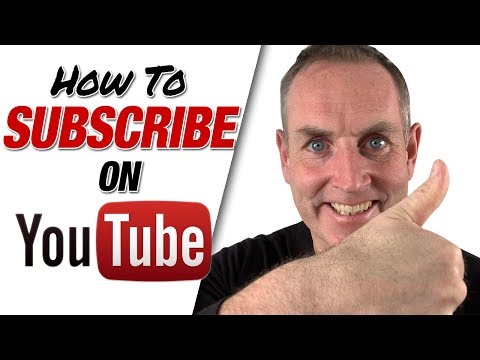
תוֹכֶן
מאמר זה מראה לך כיצד ליצור קישור מיוחד המאפשר לאחרים להירשם לערוץ YouTube שלך מכל אתר. כאשר מישהו לוחץ או נוגע בקישור זה באתרך או בפרופיל החברתי שלך, הוא יופנה מיד לדף ההרשמה שלך.
צעדים
שיטה 1 מתוך 2: השתמש במחשבון
גִישָׁה https://www.youtube.com באמצעות דפדפן אינטרנט. אם אינך מחובר לחשבונך, לחץ על הלחצן להתחבר (התחבר) בפינה השמאלית העליונה של הדף כדי לעשות זאת מיד.

לחץ על סמל הפרופיל בפינה השמאלית העליונה של הדף כדי להרחיב את התפריט.
נְקִישָׁה הערוץ שלך (הערוץ שלך) נמצא קרוב לראש התפריט. פעולה זו תפתח את דף הבית של הערוץ.

הדגש את נתיב כתובת האתר בשורת הכתובת. אתה יכול לעשות זאת על ידי לחיצה על כתובת בחלק העליון של הדפדפן.
ללחוץ ⌘ Cmd+ג (ב- Mac) או Ctrl+ג (ב- Windows) כדי להעתיק את נתיב כתובת ה- URL ללוח המחשב שלך.

פתח עורך טקסט במחשב שלך. אם אתה משתמש ב- Windows, נסה זאת פנקס רשימות אוֹ משטח Word בתפריט התחל. אם אתה משתמש ב- Mac, תבחר TextEdit אוֹ עמודים בתיקיית היישומים.
לחץ לחיצה ימנית על העמוד הריק ובחר לְהַדבִּיק (לְהַדבִּיק). אתה אמור לראות את כתובת האתר שהועתקה תופיע כאן.
יותר ? sub_confirmation = 1 בסוף כתובת האתר. אל תוסיף רווחים; אתה רק צריך להוסיף זאת לאחר סיום כתובת האתר.
- לדוגמה, אם נתיב כתובת האתר שהודבק הוא https://www.youtube.com/user/WikiHow?view_as=subscriber עכשיו זה ישתנה ל https://www.youtube.com/user/WikiHow?view_as=subscriber?sub_confirmation=1.
חצו את נתיב כתובת ה- URL ללוח. אתה יכול לעשות זאת על ידי הדגשת כתובת האתר ולחיצה ⌘ Cmd+ג (ב- Mac) או Ctrl+ג (ב- Windows).
פתח היכן ברצונך להכניס את הנתיב. זה יכול להיות בכל מקום שמאפשר לך להזין כתובת אתר, כולל קוד ה- HTML של האתר שלך, פרופילי מדיה חברתית וחתימת דוא"ל. אם אתה משתמש ברשת חברתית, תכניס את הקישור לשדה "אתר" או "כתובת אתר".
- למד כיצד ליצור כתובת אתר ב- HTML כדי ללמוד כיצד להוסיף את הנתיב לקוד ה- HTML המקורי של דף אינטרנט.
- אם ברצונך להכניס את הקוד לדפים האישיים של הרשתות החברתיות כמו Instagarm או Twitter, תצטרך להשתמש בשירות קיצור כתובות אתרים כך שהכתובת לא תהיה ארוכה ומבלבלת. כמה אפשרויות פופולריות הן Tiny.cc או Bitly.
לחץ לחיצה ימנית בשדה קלט הנתונים ובחר לְהַדבִּיק (לְהַדבִּיק). אתה אמור לראות את כתובת האתר המועתקת מופיעה בדף זה.
- זכור לשמור את הקוד ו / או לעדכן את הדף כדי לשמור את השינויים.
שיטה 2 מתוך 2: השתמש בטלפון או בטאבלט
פתח את YouTube בטלפון או בטאבלט שלך. זו אפליקציה עם מלבן אדום המכיל משולש לבן שמצביע ימינה. בדרך כלל אתה מוצא את האפליקציה הזו על מסך הבית שלך או במגירת אפליקציות.
- אם אתה משתמש ב- Android, ודא שיש לך אפליקציה שמאפשרת עריכת טקסט. אתה יכול להוריד כל יישום לעריכת טקסט לעיל חנות משחקים, כגון Monospace, Google Docs או עורך טקסטים.
הקש על תמונת הפרופיל שלך בפינה השמאלית העליונה של המסך.
לגעת הערוץ שלך (הערוץ שלך) נמצא קרוב לראש התפריט.
הקש על תפריט שלוש נקודות אנכי ⁝ בפינה השמאלית העליונה של YouTube.
לגעת לַחֲלוֹק (שתף) כדי לפתוח את אפשרויות השיתוף של הטלפון או הטאבלט שלך.
גע באפשרויות העתק קישור (העתק נתיב) או עותק (העתק) בכמה גרסאות אנדרואיד. פעולה זו תעתיק את נתיב כתובת האתר של הערוץ ללוח.
פתח את האפליקציה הערות (הערה). אם יש לך iPhone או iPad, תשתמש באפליקציית Notes עם סמל נייר פתק צהוב, לבן ואפור. אם אתה משתמש ב- Android, אתה יכול להשתמש ב- Google Docs או בכל אפליקציה אחרת שמאפשרת הזנת נתונים.
גע והחזק בשדה קלט. אתה אמור לראות תצוגה קטנה בתפריט לאחר מספר שניות.
לגעת לְהַדבִּיק (לְהַדבִּיק). אתה אמור לראות את כתובת האתר המועתקת מופיעה בדף זה.
יותר ? sub_confirmation = 1 בסוף כתובת האתר. אל תוסיף רווחים; אתה רק צריך להוסיף את זה אחרי סוף כתובת האתר.
- לדוגמה, אם נתיב כתובת האתר שהודבק הוא https://www.youtube.com/user/WikiHow?view_as=subscriber עכשיו זה ישתנה ל https://www.youtube.com/user/WikiHow?view_as=subscriber?sub_confirmation=1.
העתק את כתובת האתר החדשה. לשם כך, גע נגיעה ארוכה בחלק מכתובת האתר, גרור את הבחירה כדי להדגיש את הנתיב כולו בצבע אחר ואז בחר. עותק בתפריט.
- יהיה עליך לגעת והחזק בנתיב המודגש כדי לראות את הבחירה עותק בתפריט.
פתח היכן ברצונך להכניס את הנתיב. זה יכול להיות בכל מקום שמאפשר לך להזין כתובת אתר, כולל קוד ה- HTML של האתר שלך, פרופילי מדיה חברתית וחתימת דוא"ל. אם אתה משתמש ברשת חברתית, תכניס את הקישור לשדה "אתר" או "כתובת אתר".
- למד כיצד ליצור כתובת אתר ב- HTML כדי ללמוד כיצד להוסיף את הנתיב לקוד ה- HTML המקורי של דף אינטרנט.
- אם ברצונך להכניס את הקוד לדפים האישיים של הרשתות החברתיות כמו Instagarm או Twitter, תצטרך להשתמש בשירות קיצור כתובות אתרים כך שהכתובת לא תהיה ארוכה ומבלבלת. כמה אפשרויות פופולריות הן Tiny.cc או Bitly.
גע והחזק בשדה הקלט, ואז בחר לְהַדבִּיק (לְהַדבִּיק). אתה אמור לראות את קישור המנוי של הערוץ שלך כאן.
- זכור לשמור את הקוד ו / או לעדכן את הדף כדי לשמור את השינויים.



